AndroidをAndroidにミラーリングするための実行可能な方法
- パート1。Androidを別のAndroidにミラーリングできますか?
- パート2。Android携帯をAndroidタブレットにミラーリングする方法
- パート3。ScreenShareアプリケーションをインストールする方法
- パート4。Bluetoothを介したAndroidからAndroidへのミラーリング
パート1。Androidを別のAndroidにミラーリングできますか?
はい、可能です。 テクノロジーにより、AndroidをAndroidにミラーリングできるようになりました。
継続的なモバイル普及の加速を受けて、開発者がモバイルアプリケーションに集中するようになったことで、いくつかのアプリケーションが作成されました。 それらのほとんどは驚くべきものであり、PCにエミュレートしたときの体験を想像するだけです。 今日では、PC上でAndroidアプリケーションを実行するいくつかの方法で可能になりました。このシステムは、開発者がアプリケーションをテストするために最初に使用し、今では誰もがPCの機能を最大限に活用してアプリケーションの拡張エクスペリエンスを楽しむことができます。 いくつかのアプリケーションは、PCでモバイルアプリを使用する方法についてのあなたの燃える質問に答えます。 ここでは、一流のものをいくつか見ていきます。

Wondershare MirrorGo
あなたのAndroidデバイスをあなたのコンピュータにミラーリングしてください!
- 遊びます モバイルゲーム MirrorGoを搭載したPCの大画面で。
- オンラインショップ スクリーンショット 電話からPCに持ち込まれます。
- 複数表示 通知 あなたの電話を拾うことなく同時に。
- 保湿ケアを行うことで、水分と油分のバランスを整えていきましょう。 Androidアプリ フルスクリーン体験のためにあなたのPC上で。
パート2。Android携帯をAndroidタブレットにミラーリングする方法
テクノロジーの革新により、かつては考えられていなかったことがいくつか可能になりました。 最近の驚くべき開発のXNUMXつは、あるスマートデバイスを別のスマートデバイスにミラーリングする機能です。 これにより、AndroidをAndroidにミラーリングすることが可能になりました。 アンドロイドをアンドロイドにミラーリングすることはイノベーションの終わりです。イノベーションには、スマートフォンやラップトップでテレビをミラーリングし、スマートフォンをリモートとして操作する可能性も含まれています。 エクスペリエンスは無制限で、Androidスマートフォンのコンテンツをタブレットで共有および再生したり、スマートフォンからタブレットにコンテンツをエクスポートしたりすることもできます。 AndroidからAndroidへのミラーリングは素晴らしいので、試してみてください。 Bluetooth、Wi-Fi、さらにはモバイルホットスポットを使用します。
AndroidからAndroidへのミラーリングには多くのツールがありますが、この例ではScreenShareを使用します。これは、ScreenShareテクノロジーを使用して、Bluetooth、モバイルホットスポット、またはWi-Fiを介してXNUMXつのAndroidからAndroidへのミラーリングを可能にします。 これにより、とりわけ、より良い視聴体験が可能になり、別のデバイスのセルラーネットワークを介して別のAndroidデバイスでインターネットにアクセスできます。 ScreenShareは無料のアプリケーションであり、その機能はAndroidタブレットとのAndroid携帯電話共有での動作に制限されています。 また、ScreenShareブラウザー、ScreenShareサービス、およびScreenShareオーガナイザーを使用して、Wi-FiまたはBluetooth接続とXNUMXつのミラーリングされたデバイス間のデータ交換を管理します。
Requirements
- •Android2.3以降を実行しているタブレット
- •Android2.3以降を実行しているスマートフォン
パート4.Bluetoothを介したAndroidからAndroidへのミラーリング
1.ミラーリングするXNUMXつのデバイスでインストール済みのScreenShareサービスを開始します。
ScreenShare>メニュー>ScreenShareサービス。
2.ミラーリングする両方のデバイスでワイヤレスネットワークをBluetoothに設定します(これはWi-Fiとして設定されている場合です)。これは、ScreenShareサービスのホーム画面で実行できます。
3. Bluetoothに設定すると、BluetoothでペアリングされたデバイスがScreenShareサービスに表示されます。

4.ミラーリングするデバイスのXNUMXつがタブレットの場合は、それから始めます。 ScreenShareサービスの[ペアリングされたデバイス]リストでスマートフォン名を見つけます。 電話名を選択し、[OK]をタップして、接続を開始します。 接続はタブレットから開始する必要があります。
5.電話で[OK]をタップして接続を確認する必要があります。 これは、ScreenShare接続を確立するための重要なステップです。
6. ScreenShare接続の確立の確認として、ステータスバーにアイコンが表示されます。 また、ペアリングされたデバイスリストにある他のデバイスの「接続済み」ステータスが表示されます。 初めて接続できない場合は、10〜20秒以上待つ必要があります。その後、手順4と5を試してください。
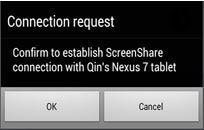
上記の手順が正常に完了すると、デバイスは正常にミラーリングされ、付属のエクスペリエンスを楽しむことができるようになります。 XNUMXつのAndroidデバイスのWi-Fiを介した接続用。 上記の手順に注意してください。
•ミラーリングするXNUMXつのデバイスを同じWi-Fiネットワークに接続します
•旅行中の場合は、タブレットを携帯電話のモバイルホットスポットに接続することもできます。ミラーリングする両方のデバイスの画面サービスで、Wi-Fiなどのワイヤレスネットワークを設定し、タブレットサービス画面で携帯電話名を選択して開始します。接続し、電話で確認してプロセスを完了します。
ここではScreenShareを例として使用していますが、同じエクスペリエンスを実現するために使用できるツールは他にもたくさんあります。 ほとんどのツールはオンラインで無料でダウンロードできますが、他のツールは有料です。 最も人気のあるツールには次のものがあります。 Air Playit、Optia、MirrorOp、PeerDeviceNet。 ツールをサンプリングして、希望するエクスペリエンスに最適なものを取得することもお勧めします。または、他のユーザーが書いたレビューを調べて、好きな問題や嫌いな問題をXNUMXつかXNUMXつ選ぶことができます。 すべてではないにしても、ほとんどのツールには、この記事に記載されているScreenShareの例とは少し異なる可能性があるため、開始に役立つマニュアルがあります。
最後の記事
